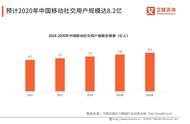我们在写word文档时,经常会被一些特殊符号所难倒,例如带圈的序号、方框中的勾叉、人名币符号等等。这些符号经常被我们用到,而且也很重要。如果你还不知道的话,那就赶紧学起来吧!
1. 带框、不带框勾叉这里我们只要记住4个符号:R—带框勾、T—带框叉、P—勾、O—叉,接着将【字体】修改成Wingdings2就可以了。
2. 带圈数字点击【插入】--【符号】--【其他符号】;将【子集】改为带括号的字母数字,选好带圈数字点击【插入】即可。
3. 小于等于、大于等于号前面步骤如上,我们将【字体】改为宋体,【子集】改为数字运算符;选择好大小等于号点击【插入】即可。
4. 人名币、美元符号前面步骤如上,【子集】是基本拉丁语时就能找到美元。【子集】是拉丁语-1 增补时,就能找到人名币。最后点击【插入】。
5. 五角星符号前面步骤如上,将【字体】改为Wingdings2,找到五角星,点击【插入】即可。
方法如下:选中需要添加序号的列,再选主菜单上的“格式→项目符号和编号→编号”,选一种格式即可。这时再做插入、删除、调整表格行的工作,序号会自动调整,不需要人工做任何改动。在使用该功能时,还有几个小技巧:1.如果同一文档中有两个表均使用了自动生成序号功能,缺省设置是两个表的序号是连着的,如果想重新排序,可在“格式→项目符号和编号→编号”中选“重新开始编号”即可。2.自动生成的序号在表格中缺省设置是有些偏左,这时只需再选中该列,调整为右对齐即可。3.自动生动的序号只能删除,不能修改。4.自动生成的序号一般其后会带一个“.”,如果不需要,可以选“格式→项目符号和编号→编号→自定义”,去掉“编号格式”中的点即可。该功能还可以让使用者根据需要个性化序号的设置方式,如把“.”改为“>”?或在序号前后加其它符号等等。